网友木槿提问:迅捷pdf编辑文字
现在有一大部分人还没有使用过捷速PDF编辑器,那更不懂怎么使用它对PDF文件部分文字进行加粗,下面是在PDF文件中使用捷速PDF编辑器对部分文字加粗的方法,一起来看看吧。
如何对PDF文件中部分文字加粗?
1、在电脑上打开捷速PDF编辑器,点击界面当中的“打开”选项,将需要进行编辑的PDF文件打开;
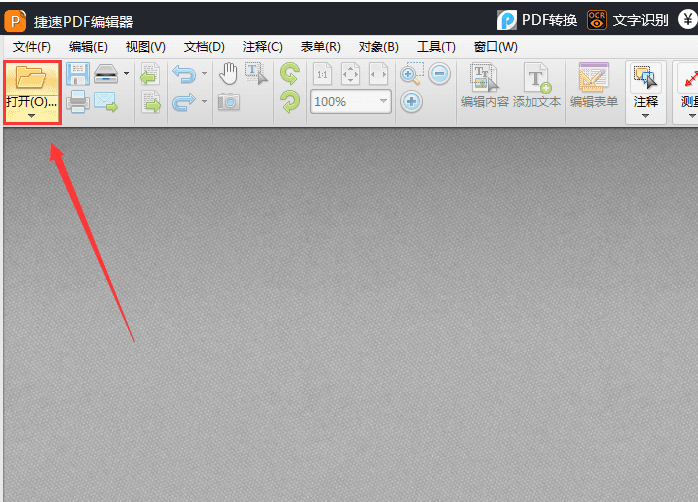
2、打开PDF文件后,首先需要点击界面当中的“编辑内容”功能,这样即可选中需要加粗的PDF文字,进行加粗操作。
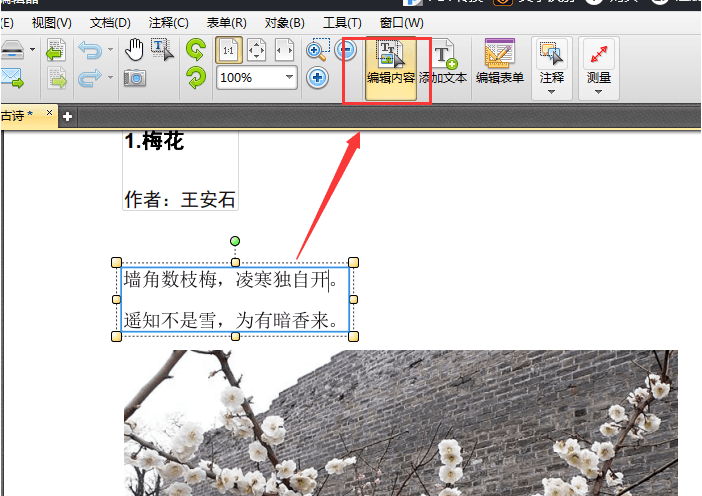
3、接下来点击鼠标右键,然后再点击里面的“属性”按钮,软件的右侧就会出现属性界面。
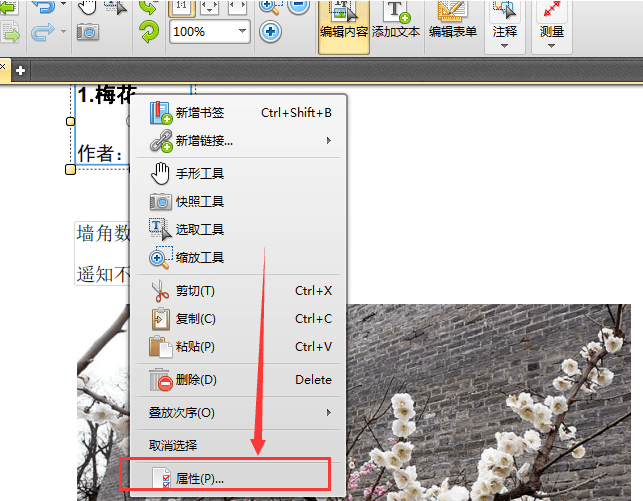
4、接着选中需要加粗的PDF文字,然后点击属性界面里的“加粗”功能,即可对选中的文字部分进行加粗。
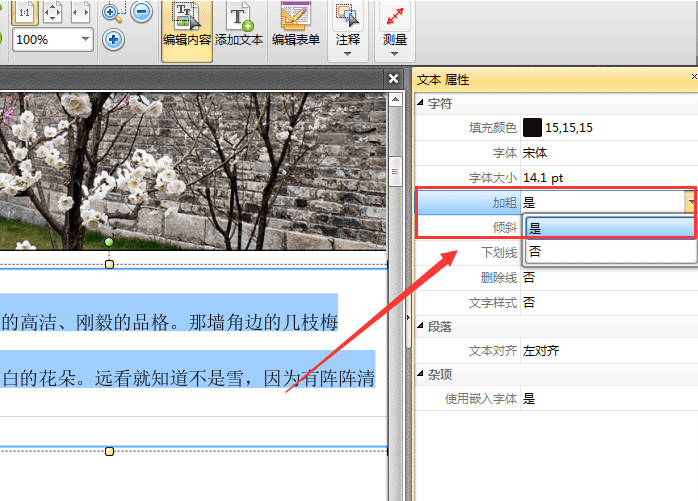
5、PDF文件编辑完成以后,点击“保存”按钮,对PDF文件进行保存。
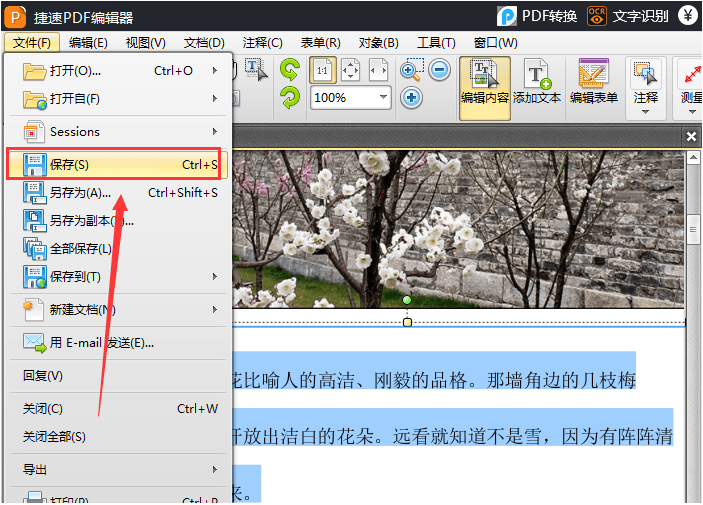
以上就是在PDF文件中使用捷速PDF编辑器对部分文字加粗的方法了,大家都学会了吗?
关于《在PDF文件中使用捷速PDF编辑器对部分文字加粗的方法》相关问题的解答叹酒小编就为大家介绍到这里了。如需了解其他软件使用问题,请持续关注国旅手游网软件教程栏目。



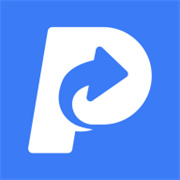















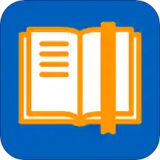



![vivo怎么设置自动旋转[vivo手机自动旋转怎么关闭]](http://img.citshb.com/uploads/article/20230514/6460ba533caa4.jpg)
![苹果手机如何调节手电筒亮度[iphone怎么调节手电筒亮度]](http://img.citshb.com/uploads/article/20230514/64604c127b48f.jpg)
![oppo手机中设置黑屏手势的操作流程是什么[oppo手机怎么设置黑屏手势]](http://img.citshb.com/uploads/article/20230514/64604052399cd.jpg)
![怎么看苹果手机id登录的设备[怎么查看iphone id登陆记录]](http://img.citshb.com/uploads/article/20230514/64603dbe0c17e.jpg)
![oppo手机的私密保险箱怎么打开[oppo私密保险箱怎么找]](http://img.citshb.com/uploads/article/20230514/64603d793bf7c.jpg)
![金舟pdf编辑器怎么给文本添加角标符号[金舟pdf编辑器怎么给文本添加角标]](http://img.citshb.com/uploads/article/20230605/647db7eb9c5b6.jpg)
![好用的pdf编辑软件有哪些免费[好用的pdf编辑软件有哪些]](http://img.citshb.com/uploads/article/20230526/647088b2ee8f6.jpg)
![如何把小爱同学恢复出厂设置[小爱同学恢复出厂按哪个键]](http://img.citshb.com/uploads/article/20230514/6460b1f327809.jpg)
![魔伴桌面app进行注册的操作过程是什么[魔伴桌面app进行注册的操作过程怎么删除]](http://img.citshb.com/uploads/article/20230514/6460883f4e910.jpg)
![魅族抬腕亮屏怎么用[魅族note8怎么设置返回键]](http://img.citshb.com/uploads/article/20230514/646084b97e421.jpg)




